今天小编要和大家分享的是坚果手机如何设置双开程序,我相信大多数从都有两个微信吧,一起来看下锤子坚果手机双开微信教程

我们在手机上找到“设置”图标,点击。

向下拉我们会看到有一个“应用管理”菜单,我们点击。
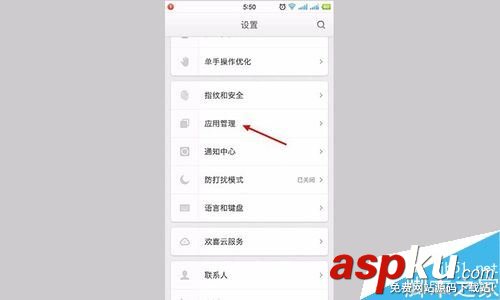
这时,我们就看到应用管理里面有一个“应用双开”,我们点击。
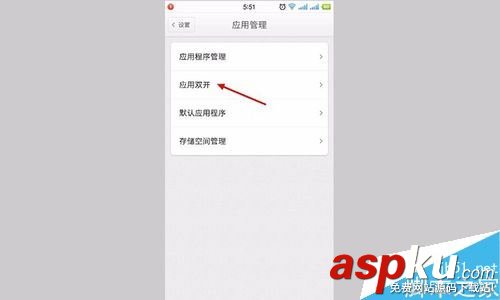
不是所有的应用程序都可以双开的,一般应该都是社交类软件可以吧(个人见解)坚果手机上反正就这几个,我们找到要双开的软件,后面有一个开关按钮。
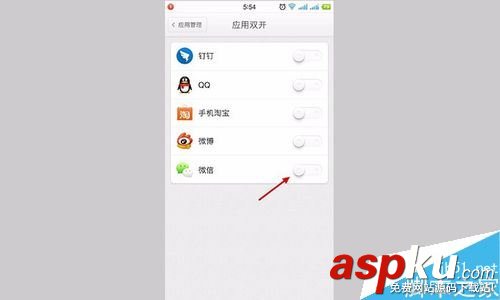
这时,我们点击后面的开关,会提示一个信息,我们直接点击确定即可,就会有一个小提示“开启成功”。
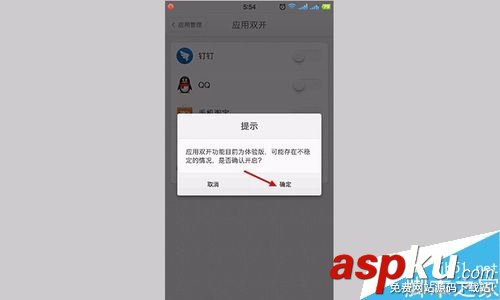
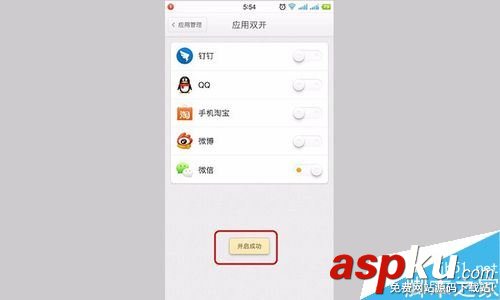
现在我们返回到桌面上就会看到多一个微信。

以上就是本篇文章的全部内容了,希望对各位有所帮助。如果大家还有其他方面的问题,可以留言交流,请持续关注VeVb武林网!
新闻热点
疑难解答